Mewnosodwch y dyddiad a'r amser cyfredol yn gyflym yn Word - (triciau hawdd)
Wrth greu a rheoli dogfennau yn Microsoft Word, mae'r gallu i fewnosod y dyddiad a'r amser cyfredol yn arbennig o bwysig. Mae'r nodwedd hon nid yn unig yn sicrhau cywirdeb y cofnodion a dilysrwydd y dogfennau ond hefyd, gyda stamp amser diweddaru awtomatig, yn adlewyrchu'r wybodaeth ddiweddaraf bob tro y caiff y ddogfen ei hagor neu ei hargraffu. Bydd y canllaw canlynol yn manylu ar sut i fewnosod y dyddiad a’r amser cyfredol, y dyddiad a grëwyd, a’r dyddiad cadw diwethaf… mewn dogfennau Word.
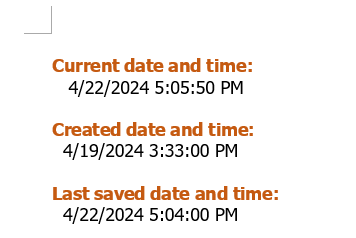
Mewnosodwch y dyddiad a'r amser cyfredol yn nogfen Word
- Trwy ddefnyddio bysellau llwybr byr
- Trwy ddefnyddio opsiwn Dyddiad ac amser
- Trwy ddefnyddio maes fformiwla
Rhowch y dyddiad a'r amser cyfredol yn y pennyn neu'r troedyn
Mewnosod math penodol o faes dyddiad (Creu dyddiad, Cadw dyddiad, Argraffu dyddiad)
Mewnosodwch y dyddiad a'r amser cyfredol yn nogfen Word
P'un a ydych yn gweithio ar ddogfennau busnes, llythyrau personol, neu bapurau academaidd, gall deall sut i fewnosod a diweddaru'r dyddiad a'r amser yn awtomatig wella'ch cynhyrchiant a sicrhau bod eich dogfennau'n gyfredol. Bydd yr adran hon yn eich arwain trwy nifer o ddulliau i fewnosod y dyddiad a'r amser cyfredol yn Word, gan gynnwys llwybrau byr bysellfwrdd, defnyddio'r rhuban, a maes fformiwla.
Mewnosodwch ddyddiad ac amser cyfredol gan ddefnyddio bysellau llwybr byr
I'r rhai y mae'n well ganddynt lwybrau byr bysellfwrdd ar gyfer cyflymder a hwylustod, mae Microsoft Word yn darparu cyfuniadau allwedd cyflym. Mae'r llwybrau byr canlynol ar gyfer mewnosod y dyddiad neu'r amser yn creu meysydd deinamig sy'n diweddaru'n awtomatig pryd bynnag y bydd y ddogfen yn cael ei hailagor.
● I fewnosod y dyddiad cyfredol:
Pwyswch Alt + Shift + D. allweddi. (Pwyswch y Alt allwedd a'r Symud allweddol ar yr un pryd, ac yna pwyswch y D allwedd.) I ddiweddaru'r dyddiad â llaw, cliciwch Diweddariad neu wasg F9 allweddol.
● I fewnosod yr amser presennol:
Pwyswch Alt + Shift + T. allweddi. (Pwyswch y Alt allwedd a'r Symud allweddol ar yr un pryd, ac yna pwyswch y T allwedd.) I ddiweddaru'r amser, dewiswch y maes a gwasgwch F9 allweddol.
Mewnosodwch ddyddiad ac amser cyfredol trwy ddefnyddio'r opsiwn Dyddiad ac amser
If you prefer using the graphical interface, the ribbon in Word offers an easy way to insert the date and time.
- Rhowch eich cyrchwr lle rydych chi am fewnosod y dyddiad neu'r amser.
- Ewch i'r Mewnosod tab ar y rhuban. Ac yna yn y Testun grŵp, cliciwch ar Dyddiad ac Amser, gweler y screenshot:

- Yn y Dyddiad ac Amser blwch deialog:
- Dewiswch y fformat dyddiad ac amser a ddymunir o'r Fformat sydd ar gael blwch rhestr. (Gallwch ddewis o amrywiaeth o fformatau, gan gynnwys y rhai sy'n dangos y dyddiad, yr amser, neu'r ddau.)
- Gwiriwch y Diweddarwch yn awtomatig blwch ticio yn ôl yr angen. (Pan na chaiff ei ddewis, mae'r dyddiad yn cael ei fewnosod fel testun statig ac nid yw'n newid. Os caiff ei ddewis, daw'r dyddiad neu'r amser yn faes deinamig sy'n diweddaru'n awtomatig i'r dyddiad neu'r amser cyfredol bob tro y caiff y ddogfen ei hagor.)
- Yna, cliciwch OK botwm.

Nawr, bydd y dyddiad a'r amser yn cael eu mewnosod yn y lleoliad a nodwyd gennych.
Insert current date and time by using a formula field
Ar gyfer defnyddwyr uwch sydd angen dyddiad neu amser deinamig yn seiliedig ar amodau penodol neu sydd angen gwneud cyfrifiadau, mae defnyddio meysydd fformiwla yn ddelfrydol.
- Rhowch eich cyrchwr lle rydych chi am i'r dyddiad neu'r amser ymddangos.
- Pwyswch Ctrl + F9 i fewnosod brace, sy'n angenrheidiol ar gyfer mynd i mewn i feysydd fformiwla. Fe welwch { } yn ymddangos, gan nodi eich bod mewn cod maes. Gweler y sgrinlun:

- Y tu mewn i'r cromfachau cyrliog, teipiwch y codau canlynol sydd eu hangen arnoch chi:
- I fewnosod y dyddiad presennol:
DYDDIAD \@ "dd-MMM-bbbb" - I fewnosod yr amser presennol:
AMSER \@ "hh:mm:ss" - I fewnosod y dyddiad a'r amser cyfredol:
DYDDIAD \@ "dd-MMM-bbbb hh:mm:ss am/pm"
- I fewnosod y dyddiad presennol:
- Unwaith y byddwch wedi nodi'r cod, pwyswch F9 allwedd i ddiweddaru'r maes ac arddangos y dyddiad neu'r amser.

- Mae'r dull maes fformiwla yn darparu mwy o hyblygrwydd. Yn y fformiwla a ddisgrifiwyd yn gynharach, mae "MMM" yn golygu enw llawn y mis, mae "dd" yn nodi diwrnod y mis, ac mae "bbbb" yn dynodi'r flwyddyn mewn fformat pedwar digid. Gallwch addasu fformat dyddiad i weddu i'ch angen.
- Mae'r dyddiad neu'r amser a gynhyrchir gan ddefnyddio meysydd fformiwla yn ddeinamig. I'w ddiweddaru, dewiswch y dyddiad neu'r amser a ddangosir, a gwasgwch y botwm F9 allwedd i'w adnewyddu.
Rhowch y dyddiad a'r amser cyfredol yn y pennyn neu'r troedyn
Dull arall yw ychwanegu'r dyddiad cyfredol at bennyn neu droedyn eich dogfen Word. Mae hyn yn sicrhau bod y dyddiad yn cael ei arddangos ar bob tudalen, boed ar y brig neu'r gwaelod. Dyma'r camau i fewnosod y dyddiad cyfredol yn llwyddiannus ym mhennyn neu droedyn eich dogfen:
- Agorwch eich dogfen Word lle rydych chi am fewnosod y dyddiad neu'r amser cyfredol yn y pennyn neu'r troedyn.
- Navigate at y Mewnosod tab ar y Rhuban. Cliciwch ar Pennawd or Troedyn, Yna dewiswch Golygu Pennawd or Golygu Troedyn, gweler y screenshot:

- Gyda'r adran pennyn neu droedyn ar agor, gosodwch eich cyrchwr lle rydych chi am i'r dyddiad neu'r amser ymddangos. O dan y Pennawd a Throedyn tab, cliciwch Dyddiad ac Amser, gweler y screenshot:

- Yn y Dyddiad ac Amser blwch deialog:
- Dewiswch fformat sy'n addas ar gyfer anghenion eich dogfen. (Gallwch ddewis o amrywiaeth o fformatau, gan gynnwys y rhai sy'n dangos y dyddiad, yr amser, neu'r ddau.)
- Gwiriwch y Diweddaru yn Awtomatig blwch yn ôl yr angen. (Pan na chaiff ei ddewis, mae'r dyddiad yn cael ei fewnosod fel testun statig ac nid yw'n newid. Os caiff ei ddewis, daw'r dyddiad neu'r amser yn faes deinamig sy'n diweddaru'n awtomatig i'r dyddiad neu'r amser cyfredol bob tro y caiff y ddogfen ei hagor.)
- O'r diwedd, cliciwch OK botwm.

- Ar ôl mewnosod a fformatio'r dyddiad a'r amser, cliciwch ddwywaith y tu allan i ardal y pennawd neu'r troedyn i'w gau.

Mewnosod math penodol o faes dyddiad (Creu dyddiad, Cadw dyddiad, Argraffu dyddiad)
Gall ymgorffori meysydd dyddiad penodol fel y dyddiad creu, arbed dyddiad, ac argraffu dyddiad yn eich dogfennau Word wella rheolaeth dogfennau yn sylweddol trwy ddarparu diweddariadau clir, awtomatig ar hanes dogfennau. Bydd yr adran hon yn rhoi trosolwg cynhwysfawr o sut i fewnosod y meysydd dyddiad penodol hyn yn eich dogfennau Word.
- Rhowch eich cyrchwr lle rydych chi am fewnosod y dyddiad. Ewch i'r Mewnosod tab ar y Rhuban, yna cliciwch ar Rhannau Cyflym > Maes. Gweler y screenshot:

- Yn y Maes blwch deialog, gwnewch y gweithrediadau canlynol:
- Yn y Categoriau gwympo, dewis Dyddiad ac Amser opsiwn.
- Yn y Maes blwch rhestr enw, dewiswch y math hyd yn hyn yr ydych am ei fewnosod.
- Yna, dewiswch y fformat dyddiad a ddymunir o'r Fformatau dyddiad opsiynau.
- O'r diwedd, cliciwch OK Button.

- Bydd y math penodol o ddyddiad yn cael ei fewnosod ar unwaith.
- creu Dyddiad: Rhowch y dyddiad y crëwyd y ddogfen yn wreiddiol.
- Cadw Dyddiad: Rhowch y dyddiad y cadwyd y ddogfen ddiwethaf. Mae'r dyddiad yn cael ei ddiweddaru bob tro pan fydd y ddogfen yn cael ei chadw.
- Dyddiad Argraffu: Rhowch y dyddiad yr argraffwyd y ddogfen. Mae'r dyddiad hwn yn cael ei ddiweddaru bob tro y caiff y ddogfen ei hargraffu.
Trawsnewidiwch Eich Dogfennau yn Byrth Digidol gyda Kutools ar gyfer Word
Ni fu erioed yn haws symleiddio creu dogfennau ac ychwanegu haen o ryngweithio digidol Kutools am Word. Mae Cod QR nodwedd o Kutools yn galluogi defnyddwyr i fewnosod codau QR y gellir eu haddasu i unrhyw ran o ddogfen Word yn ddiymdrech. Yn ddelfrydol ar gyfer cysylltu'ch darllenwyr yn uniongyrchol â gwefannau, cynigion arbennig, a mwy, mae'r offeryn hwn yn gwella defnyddioldeb a rhyngweithedd eich dogfen. Peidiwch â rhannu gwybodaeth yn unig; ei wneud yn borth i'r byd ehangach. Cofleidiwch symlrwydd Kutools ar gyfer Word a dyrchafwch eich dogfennau proffesiynol heddiw.
Erthyglau cysylltiedig:
- Mewnosod llinell rhwng colofnau yn Word
- Mewn dogfen Word, gallwn osod y cynnwys testun yn gyflym mewn sawl colofn, ond weithiau, efallai yr hoffech fewnosod llinell fertigol rhwng y colofnau i wneud i'r cynnwys edrych yn daclus fel y dangosir y screenshot canlynol. Sut allech chi orffen y swydd hon yn nogfen Word?
- Mewnosod lluniau lluosog gyda'r un maint yn Word
- Fel rheol, gallwch fewnosod sawl delwedd ar unwaith mewn dogfen Word gyda'u maint gwreiddiol. Weithiau, mae angen i chi drefnu'r delweddau hyn i'r un maint wrth eu mewnosod. Yr erthygl hon, byddaf yn siarad am sut i fewnosod lluniau lluosog gyda'r un maint mewn dogfen Word.
- Mewnosod neu roi llinell dros destun yn Word
- Yn nogfen Word, gallwn fewnosod tanlinell i air neu frawddeg yn gyflym ac yn hawdd, ond, a ydych erioed wedi ceisio mewnosod llinell dros neu uwchlaw testunau? Yr erthygl hon, byddaf yn siarad am sut i roi bar neu linell dros destunau yn nogfen Word.
- Mewnosodwch y gwymplen â chodau lliw yn nhabl Word
- Gan dybio, mae gen i dabl yn fy nogfen Word, a nawr, rydw i eisiau mewnosod rhestr ostwng cod lliw mewn colofn o'r tabl. Mae'n golygu pan fyddaf yn dewis un opsiwn o'r gwymplen, mae lliw'r gell yn dod yn goch, a phan fyddaf yn dewis opsiwn arall yn y gwymplen, daw lliw'r gell yn wyrdd fel y dangosir y llun a ddangosir. Sut allech chi ddatrys y swydd hon yn nogfen Word?
Offer Cynhyrchiant Swyddfa Gorau
Kutools am Word - Dyrchafu Eich Profiad Word gyda Dros 100 Nodweddion Rhyfeddol!
🤖 Cynorthwy-ydd Kutools AI: Trawsnewidiwch eich ysgrifennu gydag AI - Cynhyrchu Cynnwys / Ailysgrifennu Testun / Crynhoi Dogfennau / Ymholwch am Wybodaeth yn seiliedig ar Ddogfen, i gyd o fewn Word
📘 Meistrolaeth Dogfen: Tudalennau Hollti / Uno Dogfennau / Dewis Allforio mewn Fformatau Amrywiol (PDF/TXT/DOC/HTML...) / Trosi swp i PDF / Allforio Tudalennau fel Delweddau / Argraffu Ffeiliau Lluosog ar unwaith...
✏ Golygu Cynnwys: Swp Dod o Hyd i ac Amnewid ar draws Ffeiliau Lluosog / Newid Maint Pob Llun / Trawsosod Rhesi Bwrdd a Cholofnau / Trosi Tabl i Testun...
🧹 Ymdrech Glân: swap i ffwrdd Mannau Ychwanegol / Toriadau Adran / Pob Pennawd / Blychau Testun / hypergysylltiadau / Am fwy o offer tynnu, ewch i'n Dileu Grŵp...
➕ Mewnosodiadau Creadigol: mewnosod Mil o Wahanwyr / Blychau Gwirio / Botymau Radio / Cod QR / Cod Bar / Tabl Llinell Lletraws / Pennawd Hafaliad / Capsiwn Delwedd / Pennawd Tabl / Lluniau Lluosog / Darganfod mwy yn y Mewnosod Grŵp...
🔍 Detholiadau Manwl: pinbwynt tudalennau penodol / tablau / siapiau / paragraffau pennawd / Gwella llywio gyda mwy Dewiswch nodweddion...
⭐ Gwelliannau Seren: Llywiwch yn gyflym i unrhyw leoliad / auto-mewnosod testun ailadroddus / toglo'n ddi-dor rhwng ffenestri dogfennau / 11 Offer Trosi...

Tabl cynnwys
- fideo
- Mewnosodwch y dyddiad a'r amser cyfredol yn nogfen Word
- Trwy ddefnyddio bysellau llwybr byr
- Trwy ddefnyddio opsiwn Dyddiad ac amser
- Trwy ddefnyddio maes fformiwla
- Rhowch y dyddiad a'r amser cyfredol yn y pennyn neu'r troedyn
- Mewnosod math penodol o faes dyddiad (Creu dyddiad, Cadw dyddiad, Argraffu dyddiad)
- Erthyglau Perthnasol
- Yr Offer Cynhyrchedd Swyddfa Gorau
- sylwadau